word删除批注
处理Word文档时,我们经常会遇到需要删除批注的情况,无论是为了文档的整洁,还是为了避免信息的泄露,掌握如何有效地删除Word中的批注都是一项实用的技能,下面,我将详细介绍几种在Word中删除批注的方法,帮助你轻松应对这一需求。

直接删除单个或多个批注
- 打开文档:确保你已经打开了包含批注的Word文档。
- 定位批注:将光标移至包含批注的文本附近,或者通过“审阅”选项卡下的“批注”面板来浏览所有批注。
- 删除批注:
- 单个删除:右键点击批注框,选择“删除批注”或直接按Delete键(在某些情况下可能需要先选中批注文本再按Delete)。
- 批量删除:如果文档中有多个批注需要删除,可以按住Ctrl键并依次点击每个批注框,然后右键选择“删除批注”,或者使用“审阅”选项卡下的“删除”按钮旁的下拉箭头,选择“删除所有批注”。
通过“审阅”窗格管理批注
- 显示审阅窗格:在Word的“审阅”选项卡中,点击“审阅窗格”按钮,这将打开一个侧边栏,列出文档中的所有批注和更改。
- 筛选与排序:在审阅窗格中,你可以根据作者、日期等条件对批注进行筛选和排序,以便更高效地管理。
- 批量操作:选中你想要删除的批注(可以是一个或多个),然后右键点击并选择“删除”或“删除所有显示的批注”。
使用VBA宏自动删除批注
对于需要频繁处理大量文档的用户,使用VBA(Visual Basic for Applications)宏可以自动化删除批注的过程。
- 打开VBA编辑器:按下Alt + F11组合键,打开Word的VBA编辑器。
- 插入新模块:在VBA编辑器中,右键点击左侧的项目窗口,选择“插入”>“模块”。
- 编写宏代码:在新模块中输入以下代码:
Sub DeleteAllComments() Dim cmt As Comment For Each cmt In ActiveDocument.Comments cmt.Delete Next cmt End Sub - 运行宏:关闭VBA编辑器,回到Word文档,按下Alt + F8组合键,选择刚才创建的
DeleteAllComments宏,然后点击“运行”。
注意事项
- 备份文档:在删除批注之前,建议先保存文档的副本,以防误删重要信息。
- 权限问题:如果文档设置了保护或限制编辑,你可能无法删除批注,除非拥有相应的权限。
- 兼容性:不同版本的Word可能在界面和功能上略有差异,但基本操作步骤是相似的。
通过上述方法,你可以轻松地在Word文档中删除不需要的批注,保持文档的整洁和专业性,无论是手动操作还是利用自动化工具,选择最适合你当前需求的方法即可。
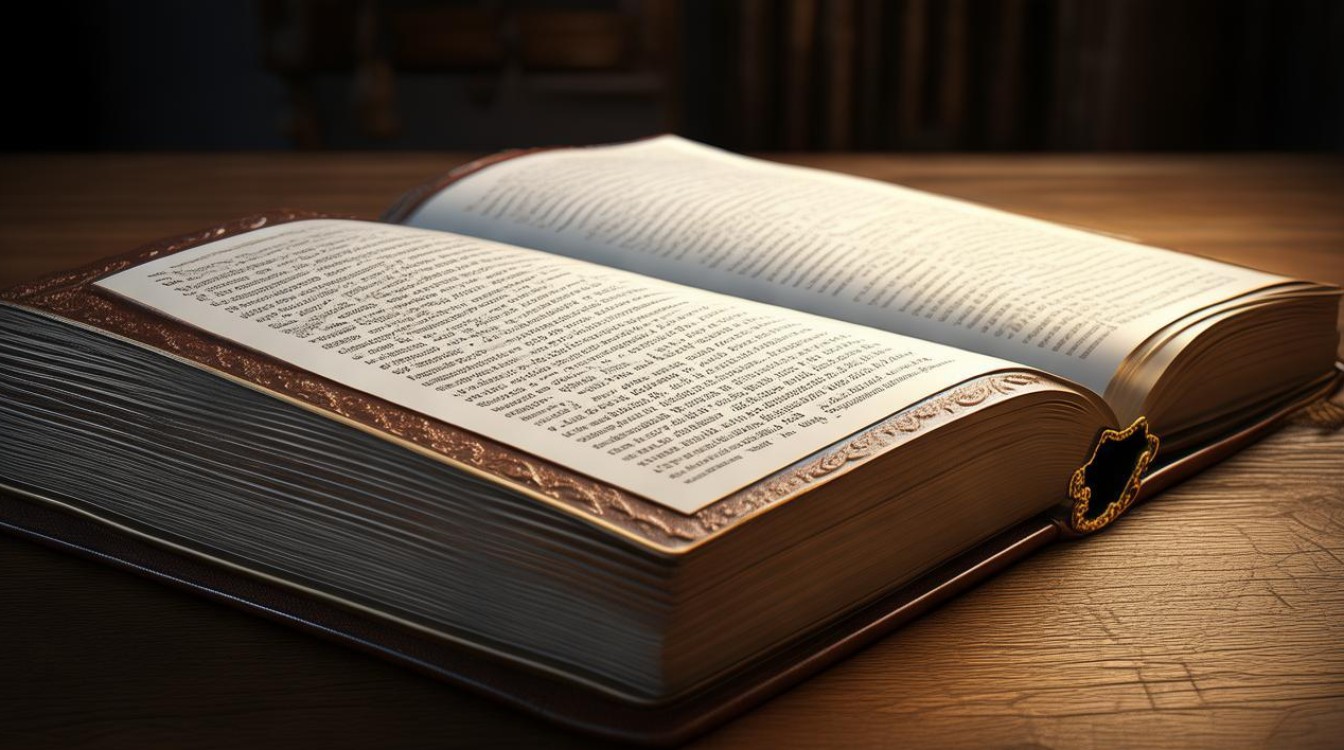
FAQs
Q1: 如何快速删除Word文档中的所有批注? A1: 你可以通过“审阅”选项卡下的“删除”按钮旁的下拉箭头,选择“删除所有批注”来快速删除文档中的所有批注,或者,使用VBA宏编写一个简单的脚本来自动化这一过程。
Q2: 删除批注后,原文档中的文本会受到影响吗? A2: 删除批注通常只会移除批注文本及其相关的标记,而不会影响文档中的正文内容,如果批注中包含了对文档内容的特定引用或链接,删除这些批注可能会间接影响到文档的某些部分,尤其是当这些引用或链接被其他功能(如目录或交叉引用)所依赖时,在删除批注之前,最好先检查文档
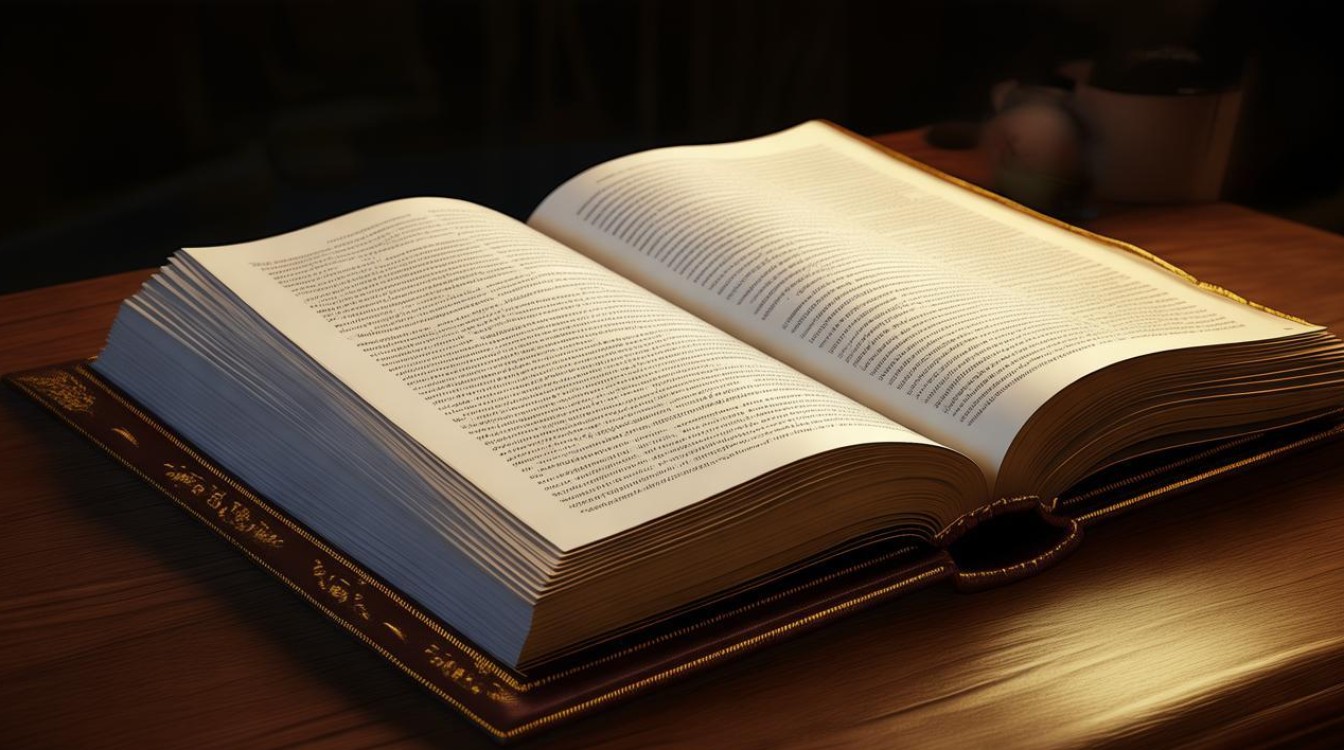
版权声明:本文由 数字独教育 发布,如需转载请注明出处。




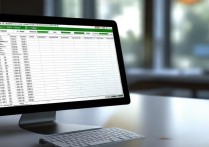








 冀ICP备2021017634号-12
冀ICP备2021017634号-12
 冀公网安备13062802000114号
冀公网安备13062802000114号